Dynamsoft Document Viewer是为文档图像提供查看、管理功能的SDK。我们可以使用它集成PDF创建、查看和标注功能到我们的Web应用中。在本文中,我们将使用Vue编写一个demo。
新建项目
使用Vite创建一个新的Vue + TypeScript项目:
npm create vite@latest pdf-app -- --template vue-ts
安装Dynamsoft Document Viewer
首先,通过npm安装Dynamsoft Document Viewer。
npm install dynamsoft-document-viewer
然后,我们需要将Dynamsoft Document Viewer的资源复制到public文件夹。
- 在以下路径创建一个文件夹:
public/assets/ddv-resources。 - 安装
ncp:npm install ncp --save-dev。 -
修改
package.json,将资源从node_modules复制到public文件夹。- "dev": "vite", - "build": "tsc -b && vite build", + "dev": "ncp node_modules/dynamsoft-document-viewer/dist public/assets/ddv-resources && vite", + "build": "ncp node_modules/dynamsoft-document-viewer/dist public/assets/ddv-resources && tsc -b && vite build",
初始化Dynamsoft Document Viewer
重写App.vue。挂载后,使用许可证初始化Dynamsoft Document Viewer。可以在此处申请许可证。
<script setup lang="ts">
import { DDV, UiConfig } from 'dynamsoft-document-viewer';
import { onMounted, ref } from 'vue';
const initialized = ref(false);
onMounted(()=>{
if (initialized.value === false) {
initDDV();
}
})
const initDDV = async () => {
DDV.Core.license = "DLS2eyJoYW5kc2hha2VDb2RlIjoiMjAwMDAxLTE2NDk4Mjk3OTI2MzUiLCJvcmdhbml6YXRpb25JRCI6IjIwMDAwMSIsInNlc3Npb25QYXNzd29yZCI6IndTcGR6Vm05WDJrcEQ5YUoifQ=="; // Public trial license which is valid for 24 hours
DDV.Core.engineResourcePath = "assets/ddv-resources/engine";// Lead to a folder containing the distributed WASM files
await DDV.Core.loadWasm();
await DDV.Core.init();
// Configure image filter feature which is in edit viewer
DDV.setProcessingHandler("imageFilter", new DDV.ImageFilter());
initialized.value = true;
}
</script>
创建Edit Viewer
-
在template中使用以下内容:
<template> <div id="app"> <h2>Document Viewer Demo</h2> <div v-if="!initialized">Initializing...</div> <div id="container"></div> </div> </template>CSS:
#app { display: flex; align-items: center; flex-direction: column; width: 100%; } #container { max-width: 80%; width: 1280px; height: 480px; } -
初始化Edit Viewer的实例,并通过ID将其绑定到一个容器。
const config = DDV.getDefaultUiConfig("editViewer", {includeAnnotationSet: true}) as UiConfig; // Create an edit viewer editViewer.current = new DDV.EditViewer({ container: "container", uiConfig: config, }); -
导入Dynamsoft Document Viewer的CSS。
import "dynamsoft-document-viewer/dist/ddv.css";
好的,我们已将Dynamsoft Document Viewer集成到了我们的Vue应用中。
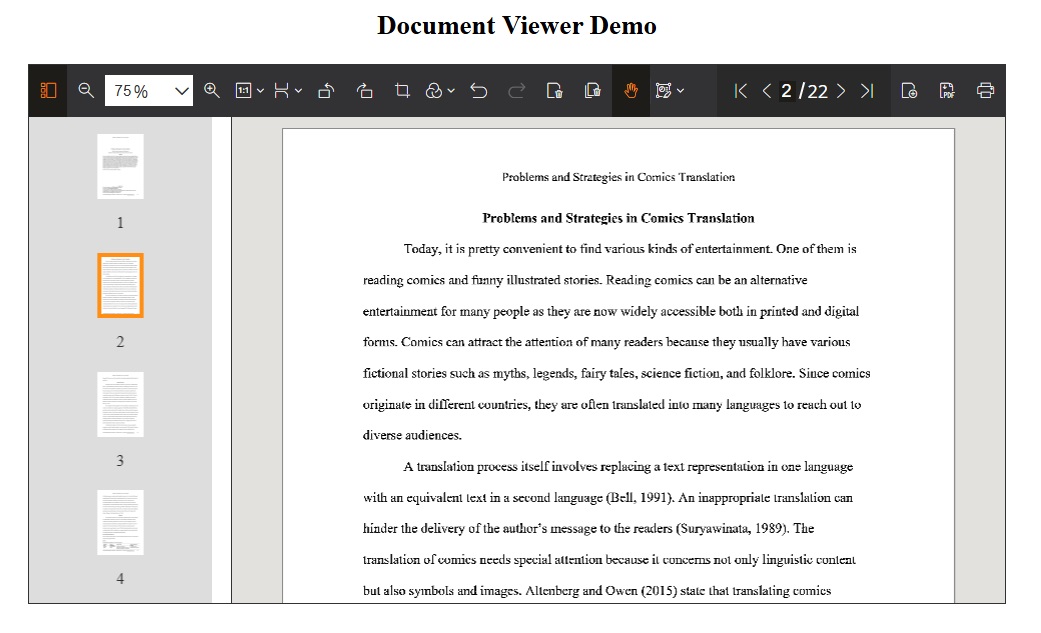
UI包含工具栏、缩略图查看器和一个主的页面内容查看器。我们可以点击工具栏上的按钮来加载新图像、编辑图像、添加PDF标注并将文档保存为PDF文件。
除了UI,我们还可以通过代码来操作文档。阅读文档了解更多信息。
源代码
查看demo的源代码并尝试使用:
https://github.com/tony-xlh/document-viewer-samples/tree/main/frameworks/vue/pdf-app
